Коммерческий директор ООО НПП "Геотек"
ИЕСофт - лидер рынка по внедрению российского софта
Более 15-ти лет продаем лицензионное ПО. Провели 100+ обучений. Создали 160+ библиотек для САПР и BIM. Разработали 17 плагинов для проектной и строительной отрасли.
Кибербезопасность. BIM Технологии и СОДЫ. Операционные системы и офисное ПО. Импортозамещение.
ИЕСофт работает для вашего бизнеса!

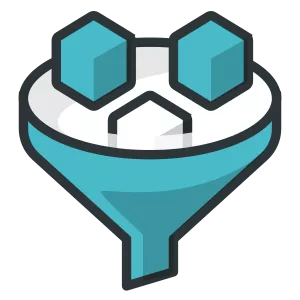
Расширенный фильтр (АР, КР, ИОС, BIM)
Поиск элементов в модели по любым свойствам, которые задаёт пользователь.
Эффект от применения:
Сокращение времени при поиске элементов;
Сокращение времени на проверку модели и корректности свойств элементов;
На 30% ускоряет пакетное заполнение параметров.
Для запуска инструмента "Расширенный фильтр" необходимо запустить соответствующую команду на ленте Autodesk Revit на панели Утилиты DS на вкладке Экосистема DS.
После запуска команды откроется основное немодальное окно плагина Расширенный фильтр. При первом запуске окно располагается в произвольном месте. В дальнейшем окно запоминает своё расположение и размеры.
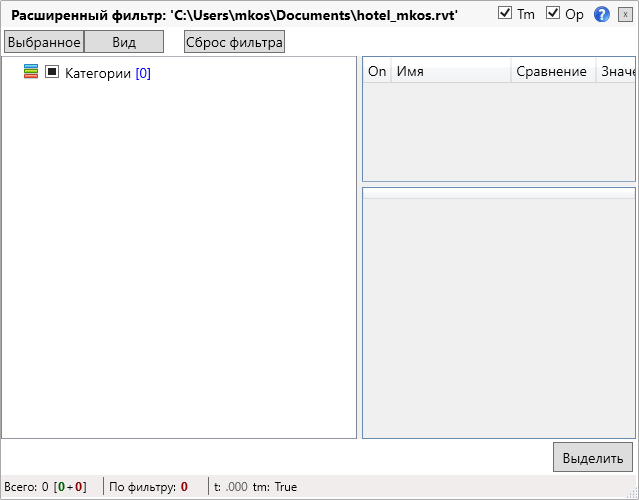
Рисунок 2 — окно инструмента Расширенный фильтр
В заголовке окна отображается информация о текущей модели. Это информация необходима для определения модели в которой был запущен инструмент Расширенный фильтр в случае, если работа ведётся с несколькими экземплярами Revit.

Рисунок 3 — заголовок окна с указанием пути расположения текущей модели Revit
Справа сверху в заголовке окна находится два переключателя: Tm - TopMost и Op - Opacity. Если переключатель Tm включен, то окно располагается всегда поверх других окон. При включенном переключателе Op окно становится полупрозрачным, если оно в данный момент неактивно.

Рисунок 4 — заголовок окна с выделенными переключателями Tm и Op
В нижней части окна расположена строка состояния, на которой отображается статистическая информация о элементах модели:
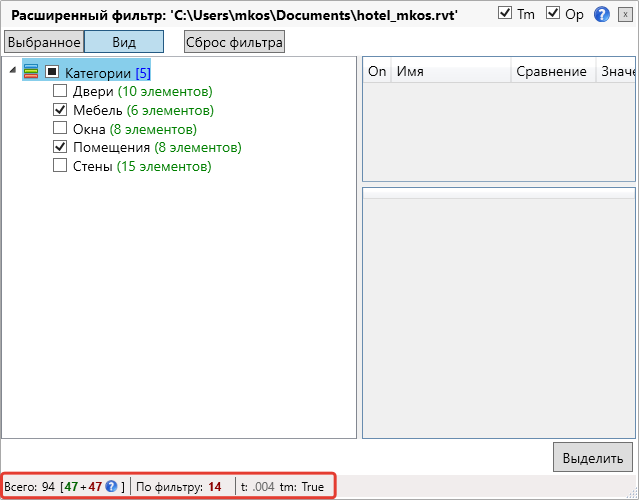
Рисунок 5 — строка состояния
В стандартном варианте инструмент предлагает два режима фильтрации:
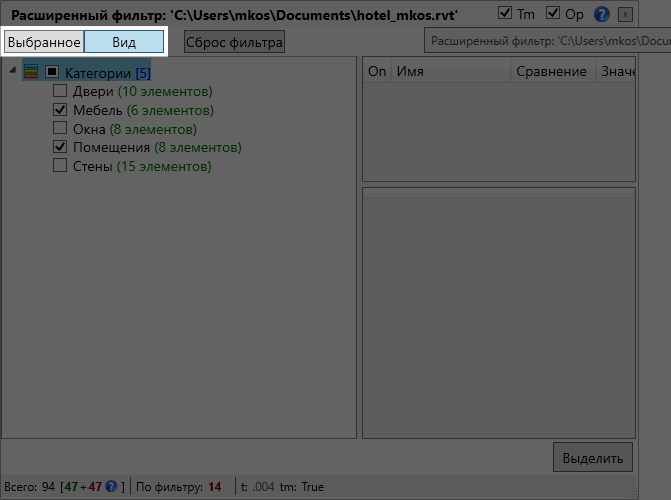
Рисунок 6 — стандартные режимы фильтрации
В настройках плагина Расширенный фильтр на вкладке Окно имеется возможность добавить ещё один режим фильтрации - фильтрация всей модели.
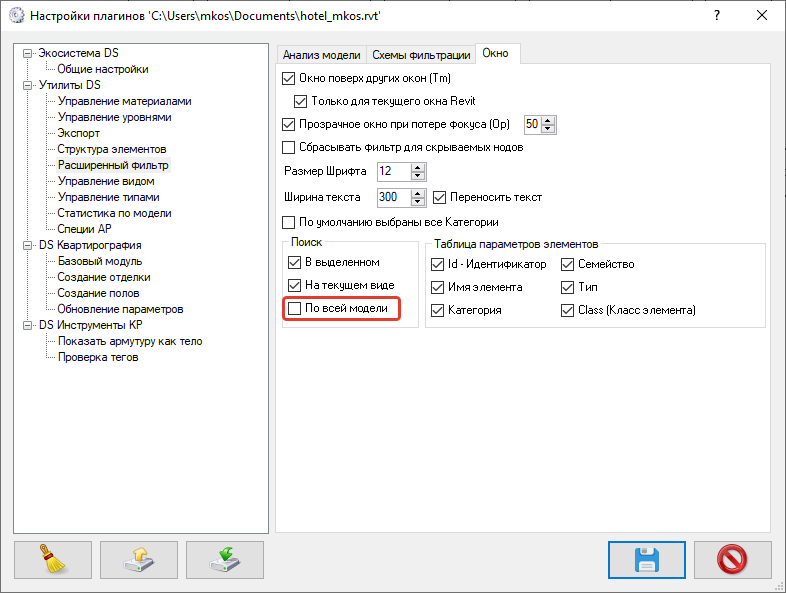
Рисунок 7 — добавление фильтрации по модели
После установки галочки в настройках плагина, фильтрации всей модели становится доступной в Расширенном фильтре
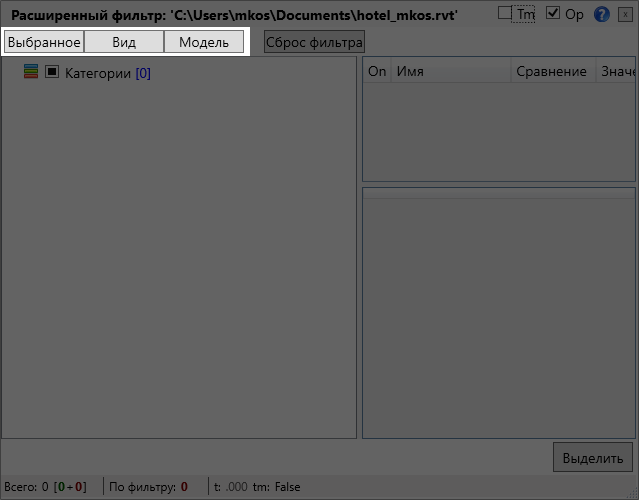
Рисунок 8 — все режимы фильтрации
Если нужно отфильтровать определенные элементы модели, то выберите их на модели и нажмите кнопку Выбранное. По своим функциям фильтрация выбранных элементов схожа с встроенным в Revit инструментом Фильтр .
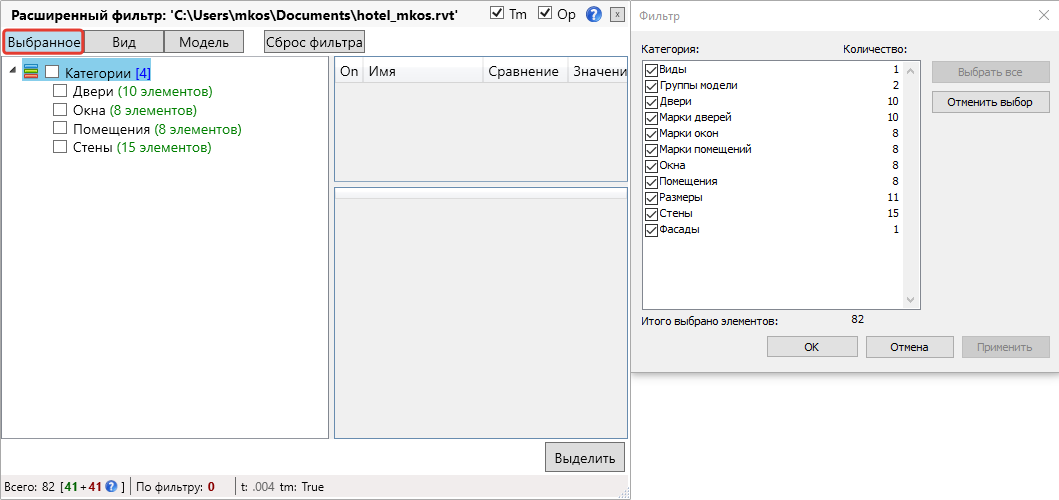
Рисунок 9 — сравнение Расширенного фильтра с встроенным в Revit
Однако Расширенный фильтр обладает рядом отличий. В первую очередь он позволяет выбирать элементы по категориям, семействам, типам, рабочим наборам, группам, матариалам обычным кликом мыши по гиперсcылке, расположенной после имени интересующей категории. Также данный плагин работает в немодальном режиме, т.е. после загрузки элементов в плагин, вы можете продолжить работу с моделью(снять выделение или выбрать другие элементы), при этом в плагине будет находится последний загруженный список элементов, и вы в любой момент сможете обратиться к ним.
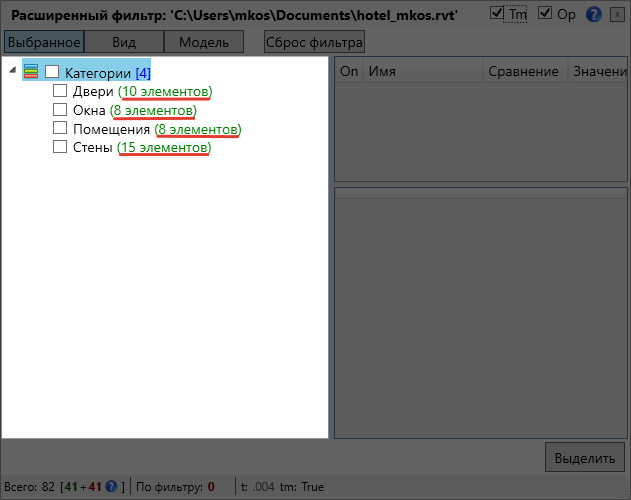
Рисунок 10 — гиперсcылки в Расширенном фильтре
Для работы со всеми элементами относящимися к текущему виду, нажмите кнопку Вид. После этого станет доступной фильтрация элементов текущего вида.
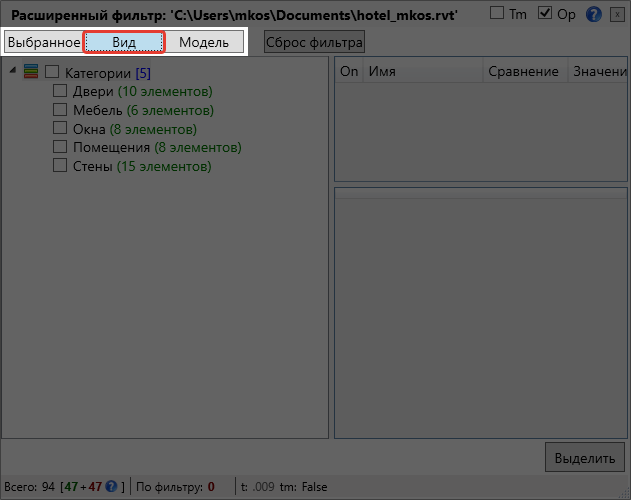
Рисунок 11 — выделение элементов текущего Вида
Для выделения элементов нескольких категорий необходимо отметить нужные категории и нажать кнопку Выделить, после чего выбранные категории станут выделенными на Виде. При клике на гиперссылку выделение с выбранных элементов снимется и на Виде выделится та группа элементов, гиперсcылка которой была нажата. Для того чтобы вновь выделить уже отмеченные элементы необходимо нажать кнопку Выделить
Так же можно отметить одновременно сразу несколько категорий, выделив их при помощи клавиш Shift и Ctrl.
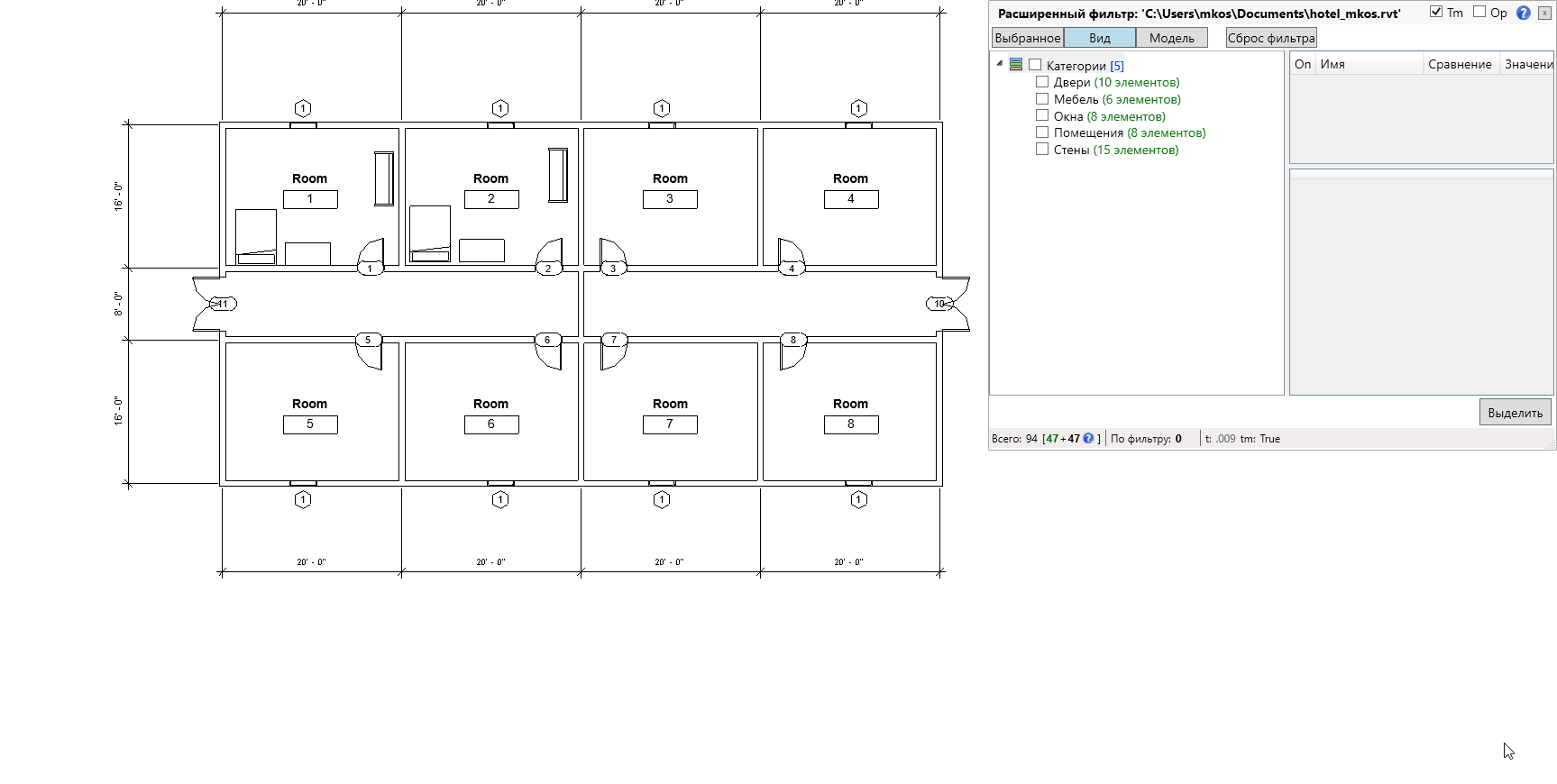
Рисунок 12 — пример выделения элементов по произвольным категориям
Данная кнопка предназначена для сброса отмеченных условий фильтрации. Пример работы кнопки представлен ниже
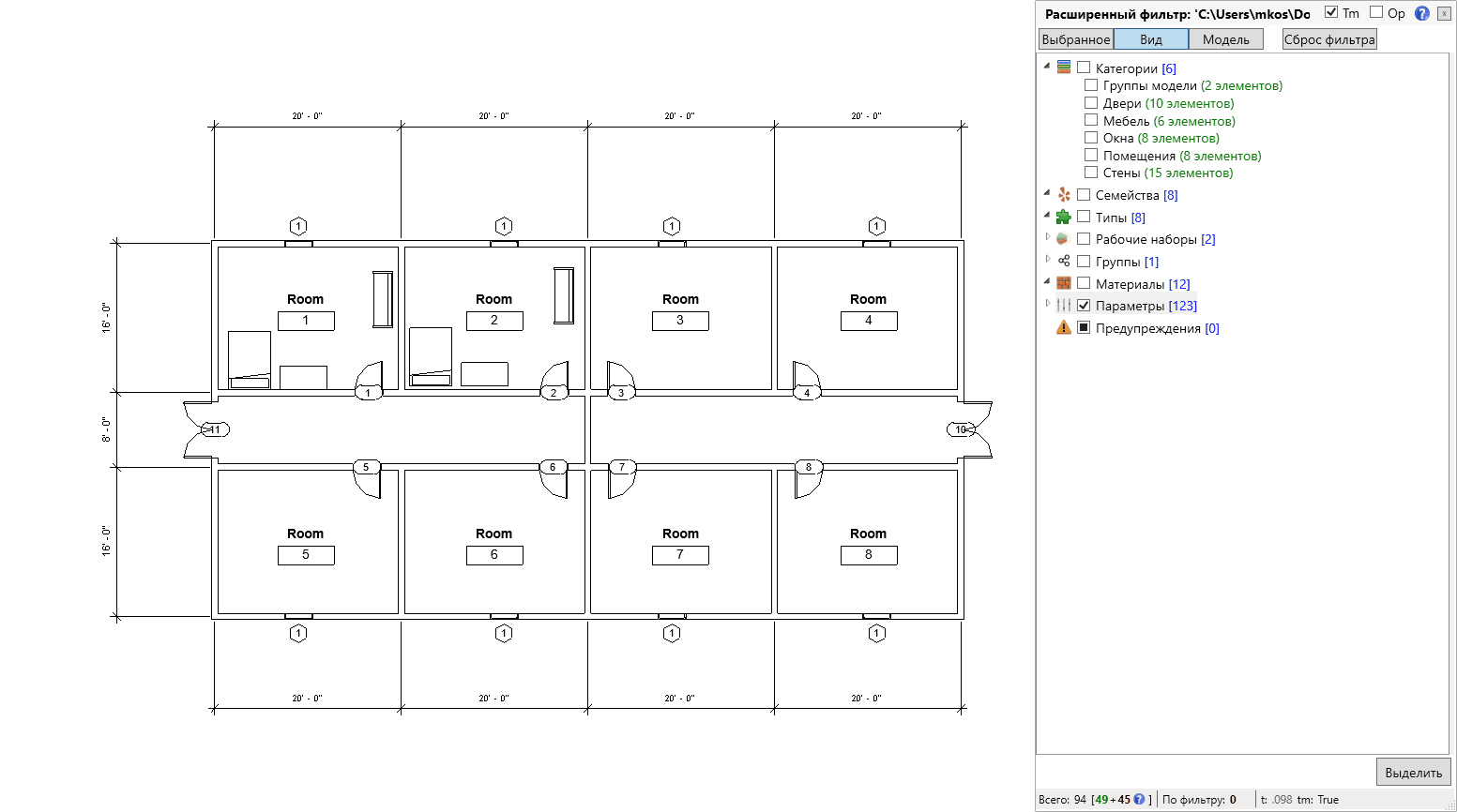
Рисунок 13 — пример работы кнопки Сброс фильтра
В инструменте Настройка плагина имеется возможность настроить фильтр Модель. Если в настройках плагина снять флаг Всю модель по категории, то будет выполнен анализ всей модели.
В зависимости от размера модели анализ всех её элементов может занимать до 10 минут, в связи с чем не рекомендуется выключать опцию Всю модель по категории, а перед использованием следует проверить его состояние.
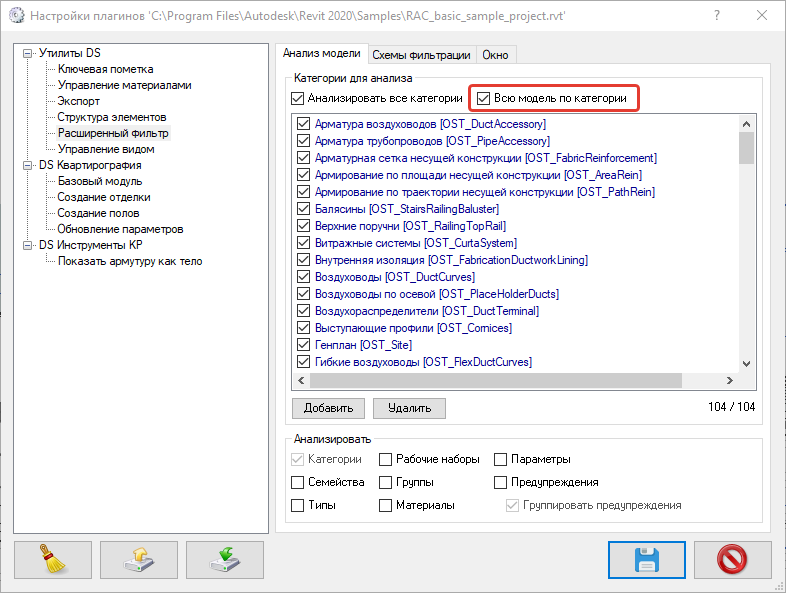
Рисунок 14 — установка опции для фильтра Модель
Если данная опция включена, то при выборе фильтра Модель будет показан диалог выбора категории для анализа. Для выделения более одной категории следует использовать Ctrl или Shift.
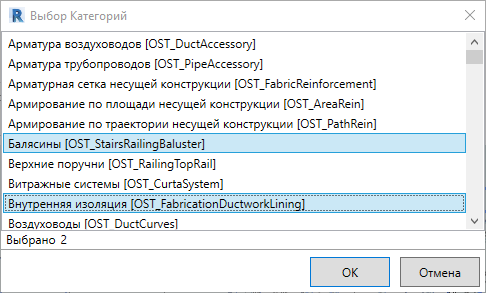
Рисунок 15 — выбор интересующих категорий в фильтре Модель
Первая группа настроек - Категории для анализа , в ней можно указать элементы каких категорий будут загружаться в фильтр. Если установлен флаг Анализировать все категории, то в режимах Выбранное и Вид в плагин будут загружаться элементы всех категорий, включая элементы системных категорий таких как: вспомогательные линии, нагрузки на конструкции, невидимые линии и др. Если выбран флаг Всю модель по категории, о котором говорилось ранее, то в режиме анализа модели вам будут доступны все категории для дальнейшей загрузки их элементов. Если же данный флаг не был установлен, то в фильтр загрузятся элементы всех категорий содержащихся в модели(данный процесс может занять большое количество времени).
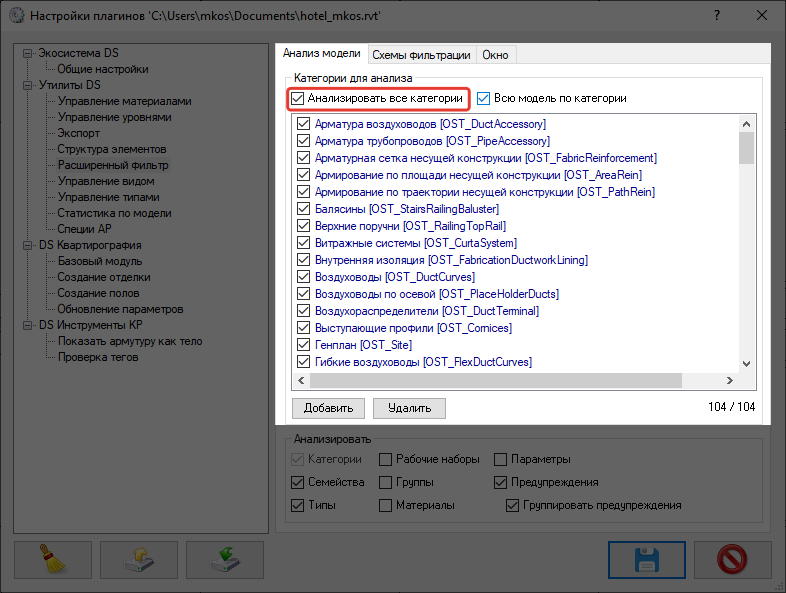
Рисунок 1 — установка флага для Анализа всех категорий
Если снять флаг Анализировать все категории, то появится возможность выбрать интересующие категории, список которых расположен под установкой флага. Теперь во всех фильтрах будут отображаться лишь элементы выбранных категорий
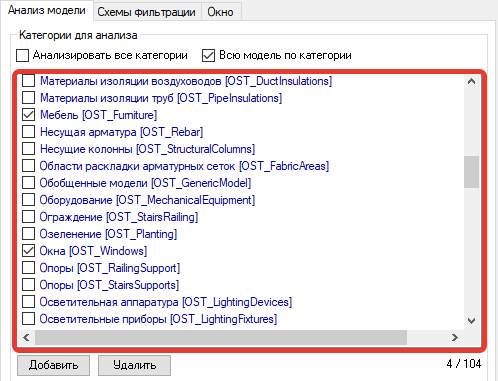
Рисунок 2 — выбор категорий фильтрации
Если были выбраны не все категории, то в строке состояния будет отображаться информация о том, сколько всего элементов было обработано, сколько было загружено и сколько проигнорировано из-за несоответсвия категории. При этом категории проигнорированных элементов можно увидеть, если нажать на вопросительный знак после числа проигнорированных элементов.
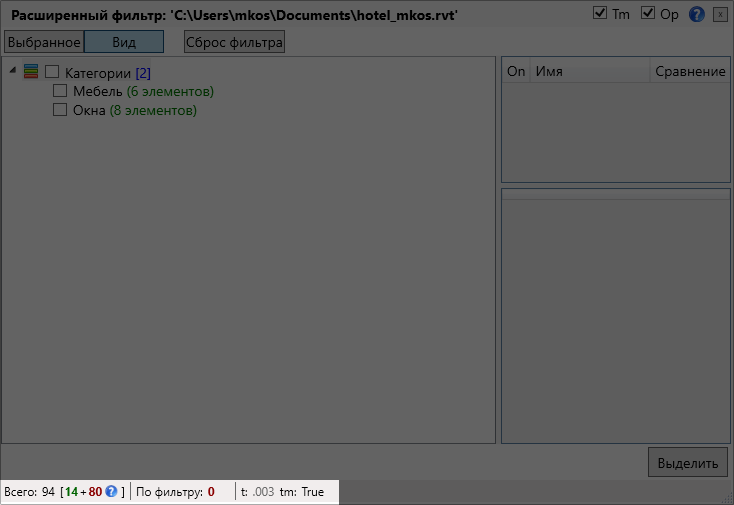
Рисунок 3 — строка состояния
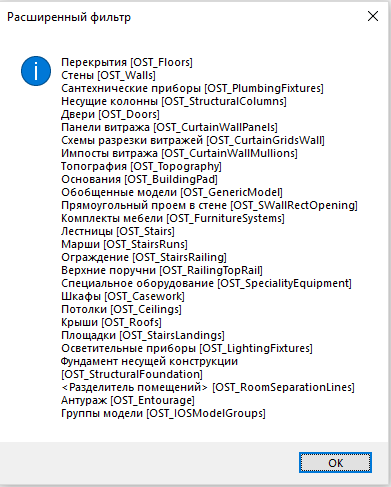
Рисунок 4 — категории проигнорированных элементов
В группе настроек «Анализировать» можно выбрать то, по каким параметрам будет происходить фильтрация модели. При установке соответсвующих флагов в окне плагина появятся дополнительные разделы. Флаги семейства и типы связаны с категориями.
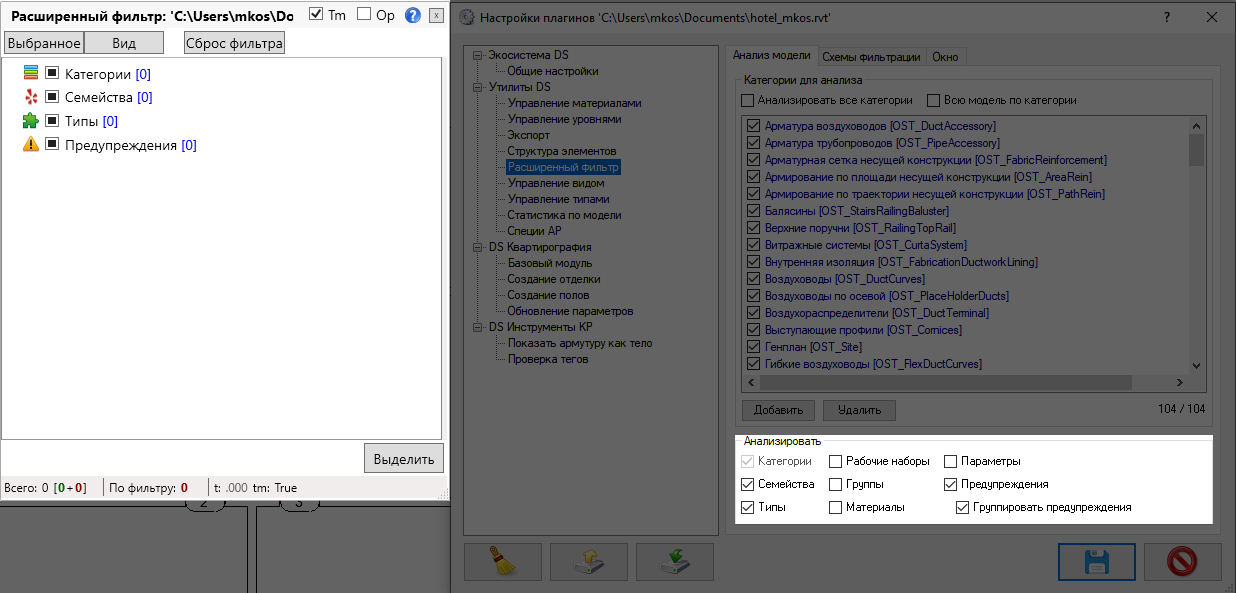
Рисунок 5 — выбор параметров фильтрации модели
Произведём установку флагов семейства и типы. После фильтрации интересующих элементов и выбора категории становится доступны фильтрация этих элементов по семействам и типам. При этом выбрав одно или несколько семейств, типы, не принадлижайшие этим семействам, становятся недоступными для выбора. Для быстрого выбора элемента определенного семейства или типа также можно использовать гиперссылку.
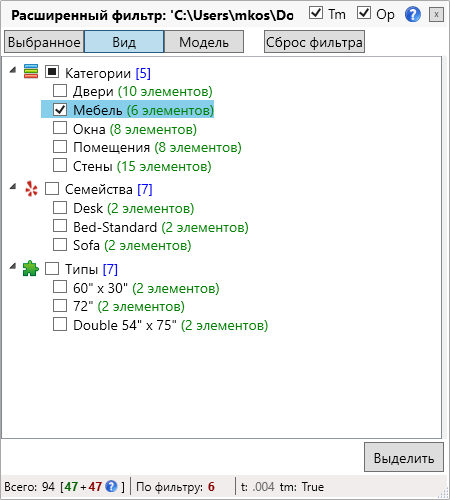
Рисунок 6 — фильтр по категориям, семейства и типам
Флаги Рабочие наборы, Группы, Материалы добавляют в плагин соответсвующие разделы фильтрации. Включим данные разделы. Рабочие наборы и группы отображаются сразу при загрузке элементов в фильтр, так как они не завязаны на категории.
Материалы также, как семейства и типы, связаны с категориями, т.е. список материалов отображается по выбранным категориям.
Необходимо учитывать, что анализ каждого раздела занимает время и это может неблагоприятно сказаться на производительности.
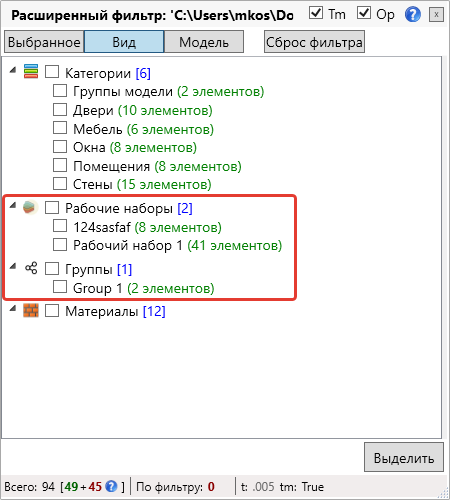
Рисунок 7 — рабочие наборы и группы без выбранных категорий
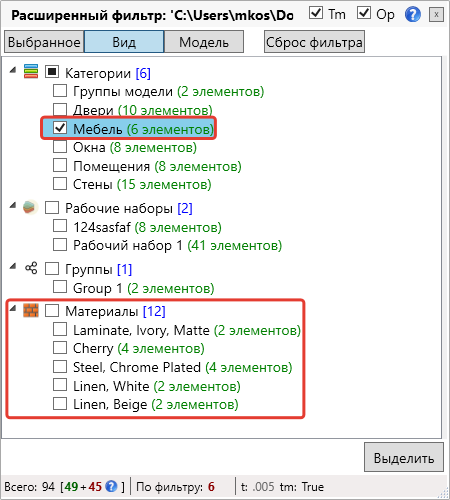
Рисунок 8 — материалы относительно категорий
Для демонстрации будет использована модель КР. Для возможности фильтрации элементов по параметрам включим этот раздел в настройках, а остальные разделы временно отключим. Также включим режим Анализировать все категории
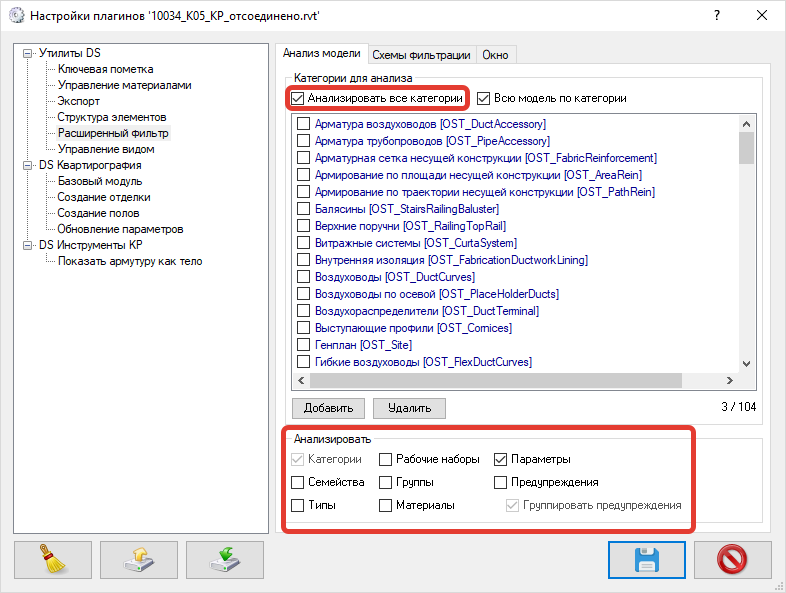
Рисунок 9 — фильтр по параметрам
Для работы с параметрами предусмотрена дополнительная панель расположенная справа и свернутая в режимах, когда не нужна фильтрация по параметрам.
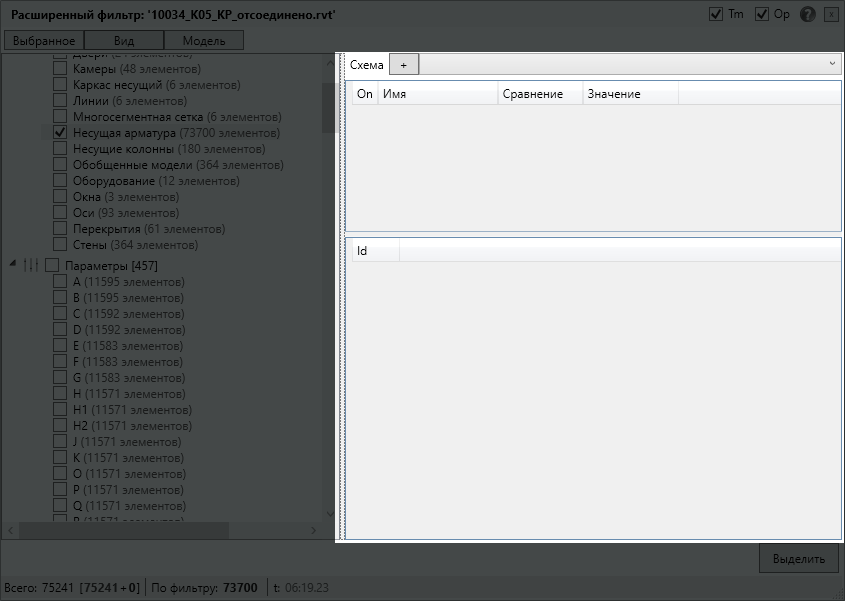
Рисунок 10 — панель фильтрации по параметрам
В качестве примера будет выполнена фильтрация элементов армирования текущего вида, параметрами фильтрации будет марка конструкции и позиция. При установке флагов соответсвующие параметры будут добавлены в верхнюю таблицу(таблицу параметров).
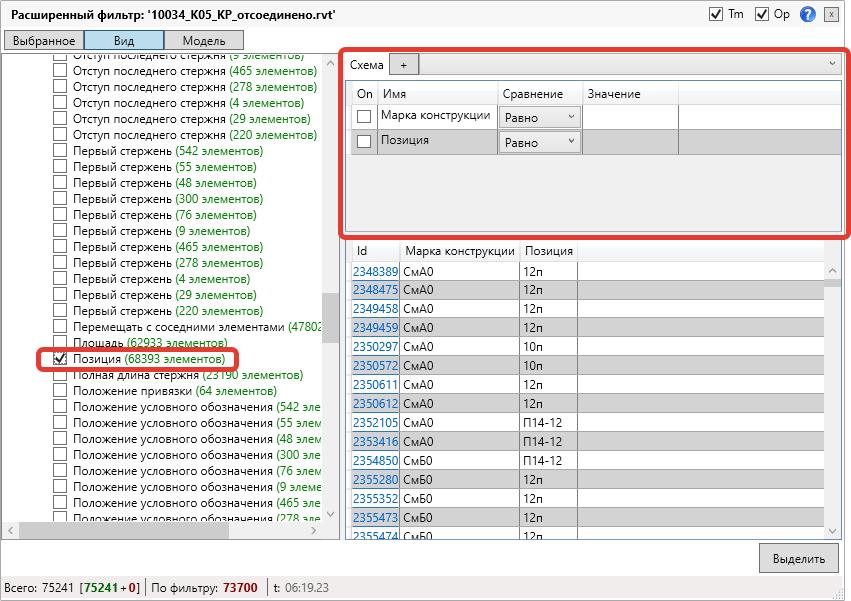
Рисунок 11 — таблица параметров
В нижней таблице представлен список всех элементов проходящих условие фильтрации(Таблица элементов). Изначально все фильтры по параметрам выключены и в Таблице элементов представлены все элементы проходящие под условие расширенного фильтра. В представленном примере это все элементы выбранной категории. Для того чтобы отфильтровать элементы по параметру необходимо установить режим сравнения и значение с которым будет производиться сравнение. После чего включить данный фильтр.
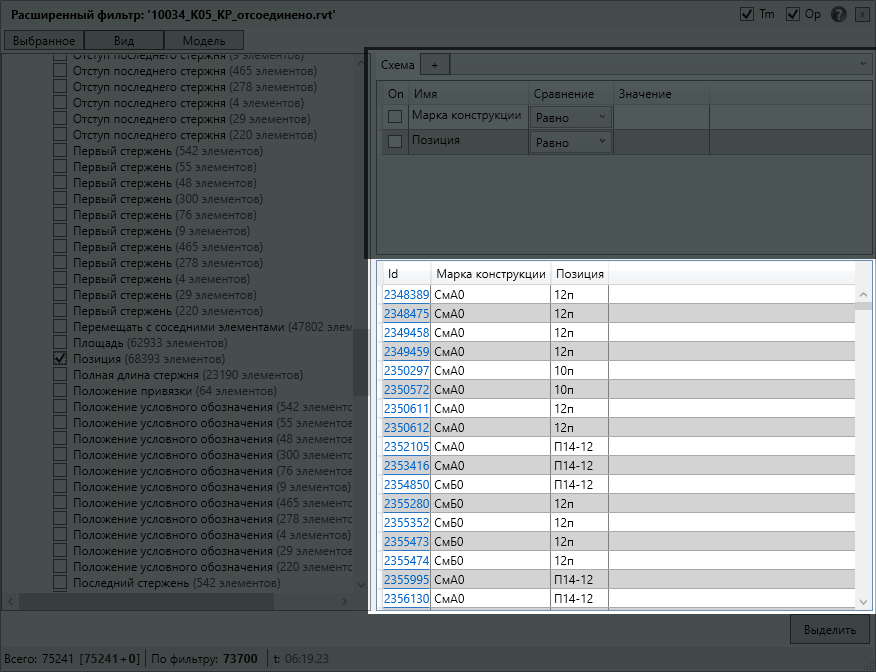
Рисунок 12 — все элементы категории
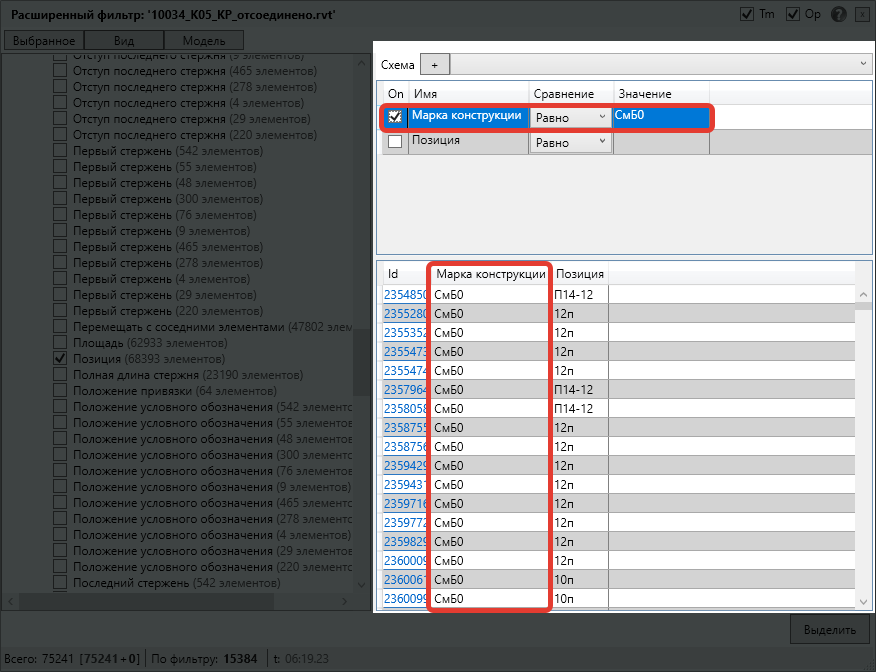
Рисунок 13 — отфильтрованные по параметру элементы
Возможные режимы сравнения интуитивно понятны. Значение для сравнения можно вводить как в ручном режиме, так и выбрать из списка Возможных значений, который формируется из значений параметров текущих отфильтрованных элементов.
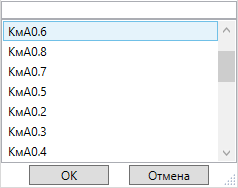
Рисунок 14 — выбор значения параметра из Возможных значений
Таким образом если вы выберете определенное значение в фильтре и примените его, то перед изменением значения необходимо выключить фильтры, иначе в списке Возможных значений будут только те элементы, что встречаются в уже отфильтрованном списке элементов. Если необходимо выбрать более одного значения, используйте клавиши Ctrl и Shift.
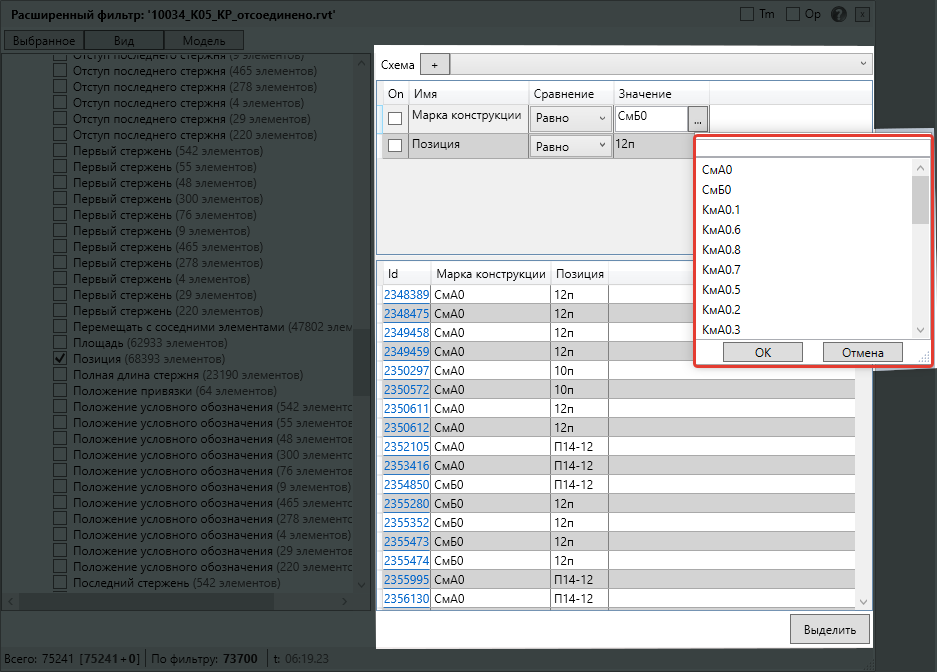
Рисунок 15 — варианты Марок конструкций, если не применён никакой фильтр
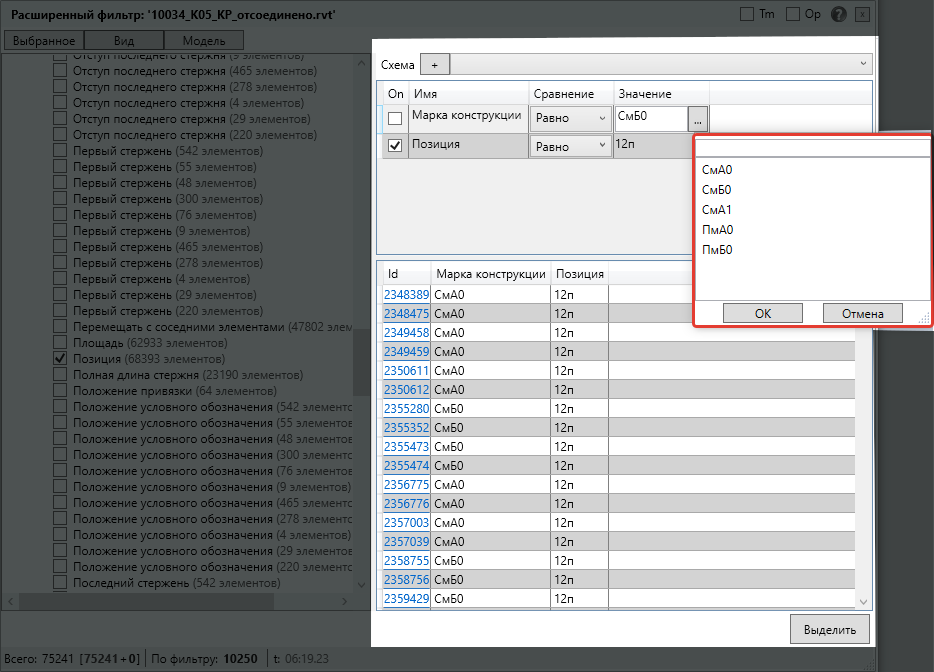
Рисунок 16 — варианты Марок конструкций, если применён фильтр по параметру Позиция
Отфильтровав нужные элементы, можно выделить их в модели нажав кнопку Выделить
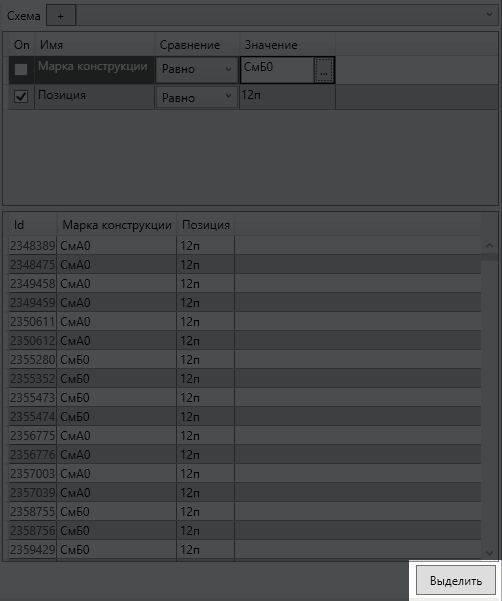
Рисунок 17 — кнопка Выделить
Значение того, будет ли окно плагина при появлении находится поверх других окон, и процент прозрачности окна плагина при потере фокуса могут быть выбраны в Настройках плагина на вкладке Окно. Включенная настройка Только для текущего окна Revit отвечает за то, чтобы плагин находился поверх других окон, только если активно окно Revit(при включенном Tm).
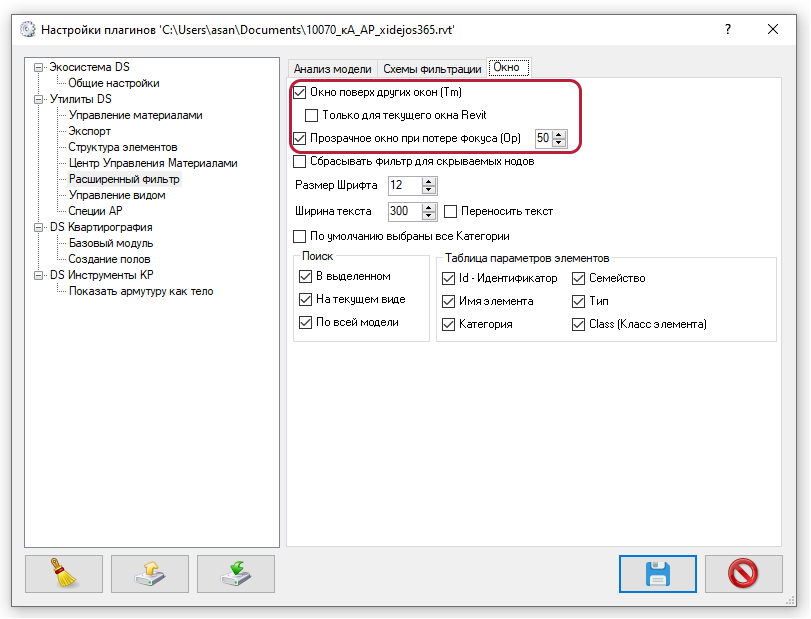
Рисунок 18 — настройка Tm и Op
Параметр Сбрасывать фильтр для скрываемых нодов
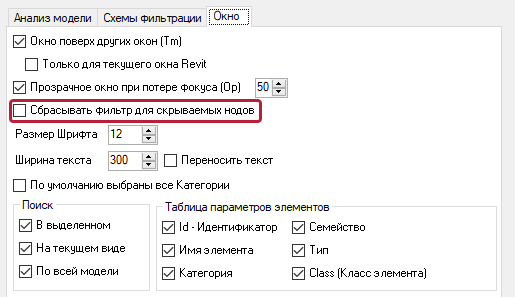
Рисунок 19 — настройка фильтра для скрываемых нодов
При установке флага Сбрасывать фильтр для скрываемых нодов просходит следующее: если при изменении набора возможных значений какой-либо из отмеченных критериев станет недоступным и будет скрыт, то он автоматически сбрасывается.
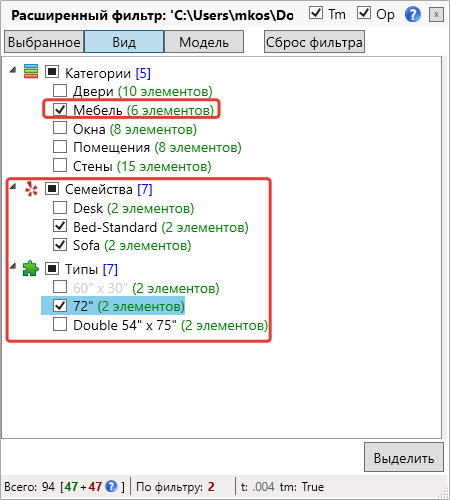
Рисунок 20 — выбранные Семейства и Типы, при установленной категории
Если параметр Сбрасывать фильтр для скрываемых нодов снят, то значения для отмеченных критериев поиска будут запоминаться.
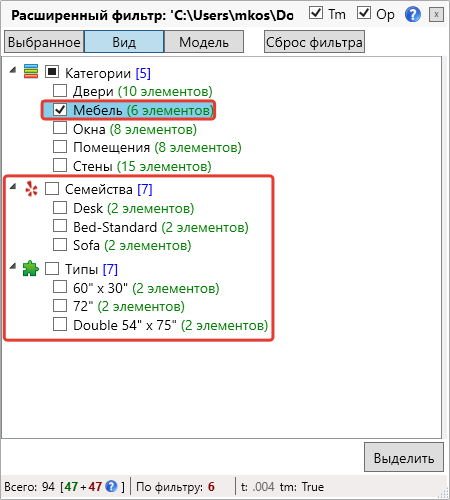
Рисунок 21 — выбранные Семейства и Типы, после того как сняли и заново установили категорию
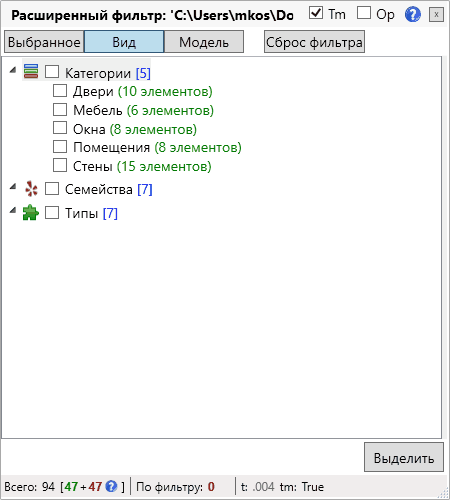
Рисунок 22 — пример сброса фильтра на скрываемых нодах
Для изменения размера шрифта в плагине Расширенный фильтр следует использовать Ctrl и колёсико мыши. При прокрутке колесика от себя шрифт будет увеличиваться, а при прокрутке к себе - уменьшаться.
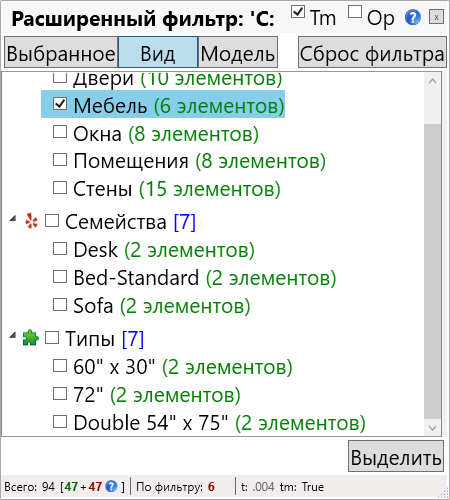
Рисунок 23 — увеличенный с помощью Ctrl и колёсика шрифт плагина
Размер шрифта по умолчанию также может быть задан в настройках на закладке Окно. Там же можно задать ширину текста и возможность переноса слов.
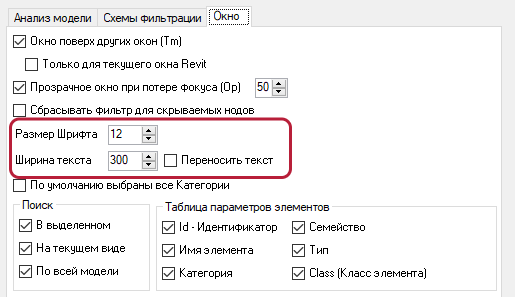
Рисунок 24 — установка размера шрифта и ширины текста
Если необходимо по умолчанию, как и в стандартном фильтре Revit, были выбраны все категории, то необходимо установить соответствующий флаг.
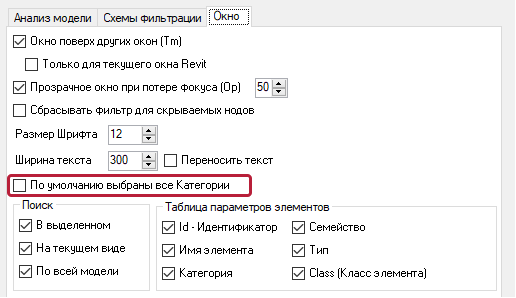
Рисунок 25 — установка флага По умолчанию выбраны все категории
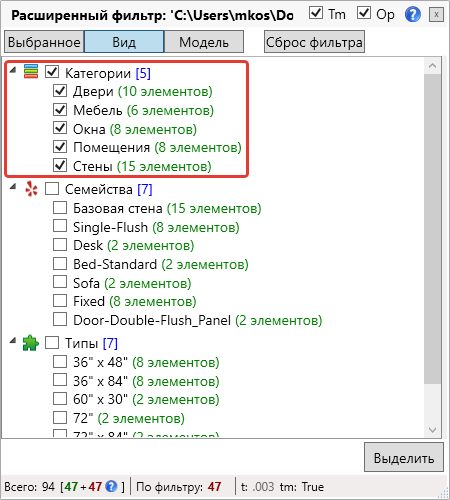
Рисунок 26 — установлены флаги у всех категорий по умолчанию
Группа флагов Таблица параметров элементов отвечает за то, какие данные будут отображаться в таблице элементов при использовании фильтрации по параметрам.
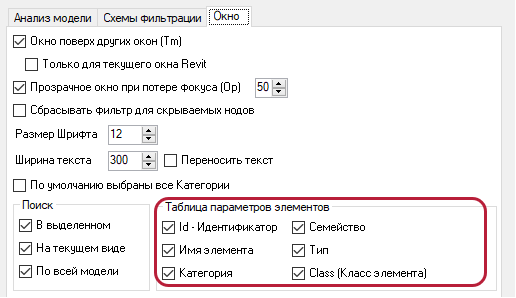
Рисунок 27 — группа флагов Таблица параметров элементов
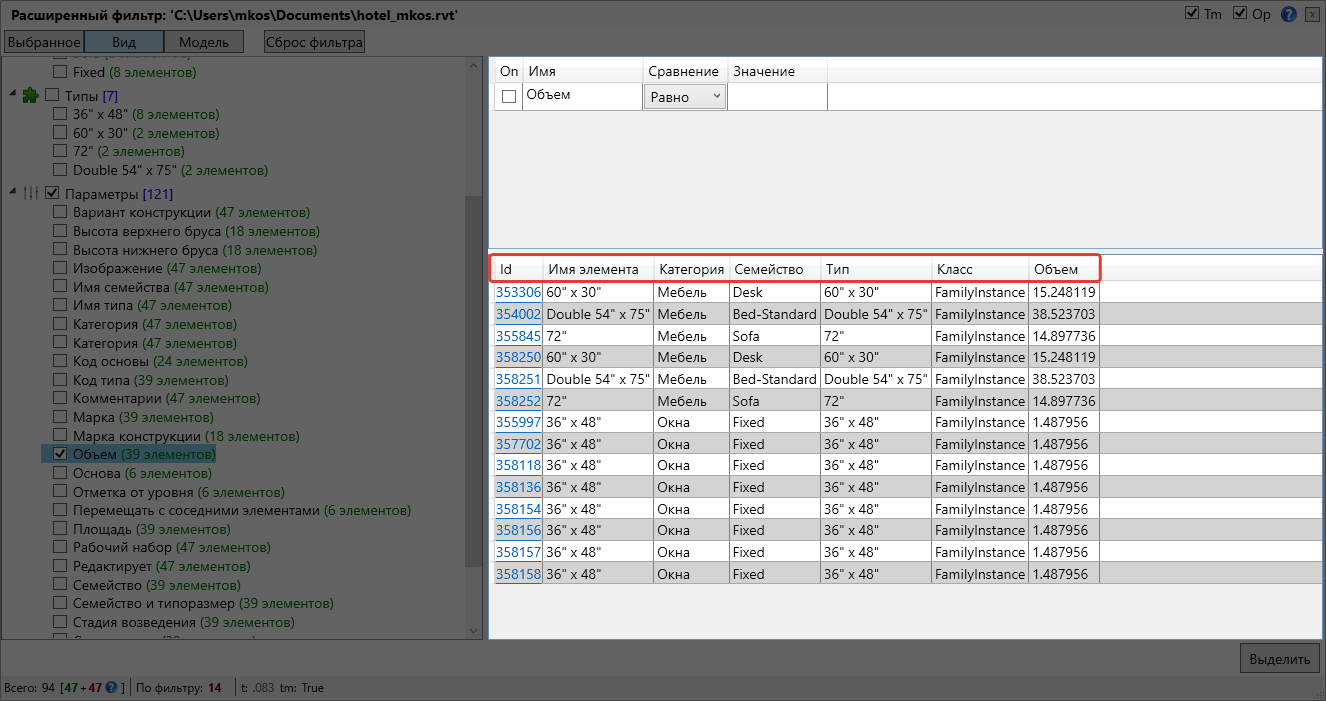
Рисунок 28 — таблица элементов при использовании фильтрации по параметрам после установки флагов
Группа флагов Поиск отвечает за включение или отключение возможных типов фильтрации в глваном окне плагина.
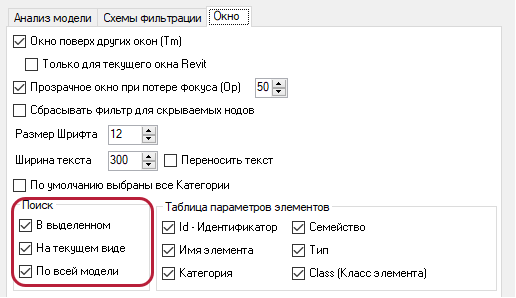
Рисунок 29 — группа флагов Поиск
|

Тех. поддержка

Экономия средств

Вежливые сотрудники
Наша компания ООО НПП "Геотек" поставила перед собой задачу создания 3D изображений своего оборудовния, которео разрабатывается на базе программы SOLIDWORKS. Для выполнения поставленной задачи было приобретено приложение SOLIDWORKS Visualize.
Для эффективной работы в приложении необходимо было пройти обучение нашему менеджеру по рекламе. Былпроизведен поиск компании, которая смогла бы организовать процесс обучения с учетом нашей специфики и графика работы. По данным критериям подошла компани ООО "ИнфоСАПР".
Во время обучения были использованы 4 варианта освоения материала:
Умение сотрудников IESoft проявить гибкость в оказании услуг заказчику при поставке программных продуктов , а также сделать это в кратчайшие сроки..
АО «НижневартовскНИПИнефть» выражает благодарность коллективу и руководству ООО"ИнфоСАПР" за многолетнее и плодотворное сотрудничество.
Ваша компания зарекомендовала себя как надежный поставщик Программного Обеспечения от различных разработчиков. Ваши специалисты имеют высокий уровень профессионализма и оперативно оказывают помощь в составлении спецификаций на поставку ПО от АО «СиСофт Девелопмент», АО «Нанософт», ООО «НТП Трубопровод» и др. Всегда в кратчайшие сроки консультируют по возникающим вопросам.
Мы благодарим, Вас, за качественную работу и надеемся на дальнейшее взаимовыгодное и плодотворное сотрудничество.
В период с 9 августа 2021 г по 12 августа 2021 г наш специалист по рекламе Белецкая Мария, проходила обучающий курс SolidWorks Visualize Professional 2021 в компании «ИнфоСАПР» (ИнфоСАПР).
Хотелось бы отметить следующие положительные моменты в обучении, а именно: индивидуальный подход - примеры при обучении были взяты из деятельности компании, проведение занятий в удобное время, оказание технической поддержки после прохождения курса.
Компания ООО "Сервис Катализаторных Систем" благодарит ООО "ИнфоСАПР" за высокий уровень работ по поставке программного обеспечения (Autodesk, SolidWorks, Microsoft и т.д.). На протяжении нашего сотрудничества компания ООО "ИнфоСАПР" зарекомендовала себя как надежный деловой партнёр и устойчивое предприятие.
Благодаря главному принципу работы компании - формированию с клиентами партнёрских отношений, основанных на профессионализме, взаимном сотрудничестве и индивидуальном подходе к каждому заказу.
Исходя из вышесказанного, компания ООО "Сервис Катализаторных Систем" хотела бы отметить высокий потенциал ООО "ИнфоСАПР", нацеленность на процветание и дальнейшее успешное развитие.
В компании ИнфоСАПР мы неоднократно приобретали программное обеспечение Autodesk.
Именно в этой компании мы нашли тот уровень лояльности к клиенту, который удовлетворяет нас. Нас утраивает разные варианты оплаты, своевременная консультация в изменениях, которые происходят в программе Autodesk. ИнофСАПР своевременно предупреждает о сроке окончания подписок.
Компания ООО "ИнфоСАПР" является поставщиком программ AutoCAD и SOLIDWORKS. За прошедшее время она зарекомендовала себя, как надежная и клиентоориентированная компания. Искренне надеемся на дальнейшее сотрудничество
Компания ООО "ПНЕВМАКС СИСТЕМЫ" благодарит ООО "ИнфоСАПР" за высокий уровень работ по поставке программного обеспечения Autodesk Inventor Professional, в срок ранее оговоренный.
Хочется отметить умение сотрудников проявить гибкость в оказании услуг, так же поддерживать уровень лояльности, качество работы, оперативность и организованность.
ООО "РивалКом" выражает благодарность компании ООО "ИЕСофт" за своевременную поставку программного обеспечения САПР Solidworks компании Dassault Systemes.
Специалисты компании ООО "ИЕСофт" оперативно проводят консультации с клиентами и стараются подобрать оптимальную конфигурацию программного обеспечения с учетом требований заказчика. В каталоге компании представлен обширный ассортимент программных продуктов, так же ООО "ИЕСофт" обладает партнерскими статусами российских и международных вендоров.
В ходе долгосрочного сотрудничества, сотрудники компании IESoft проявили внимательность к нашим пожеланиям и разумную инициативу.
Сотрудники компании заранее сообщают нам об окончании сроков действия подписки, оперативно решают все возникающие вопросы, а также постоянно держат нас в курсе акция и скидок.
В кратчайшие сроки Сотрудниками IESoft нам была предоставлена исчерпывающая информация об интересующем нас программном обеспечении и коммерческое предложение на него с учетом скидок.
Компания ООО "Пожтехника-проект" благодарит ООО "ИнфоСАПР" за высокий уровень работ по поставке программного обеспечения Autodesk, в срок ранее оговоренный.
Хочется отметить работы, оперативность и организованность сотрудников компании.
Так же компания идет на встречу по оплате, предлагая различные варианты оплаты.
Компания "Реле и Автоматика" выражает благодарность IESoft за плодотворное сотрудничество, а также за своевременное и качественное выполнение работ!
В подарок от компании IESoft мы получили официальную демо-версию программы AutoCAD Inventor. Специалисты "IESoft» показали, что Inventor содержит функционал, необходимый в нашей работе, и предложили нам попробовать эту САПР.
В кратчайшие сроки Сотрудниками IESoft нам была предоставлена исчерпывающая информация об интересующем нас программном обеспечении и коммерческое предложение на него с учетом скидок.
Компания IESoft быстро и грамотно выполнила свои обязательства по поставке продукта. С целью ускорения внедрения продукта в работу компании для нас было организовано обучение.
